在微软系统中有许多非常实用的工具,画图工具便是其中一个,很多用户都很喜欢这个功能,但有的用户在升级完系统之后就找不到画图工具,其实位置并没有改变,下面就跟着小编一起来看看Win10画图工具打开的方法吧。
第一种方法
1、首先点击【菜单】,找到【Windows附件】并展开。
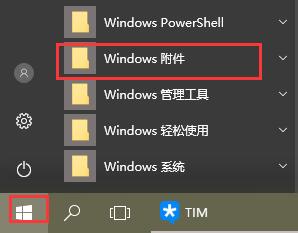
2、然后我们就找到画图工具了,点击【画图】即可打开使用。

第二种方法
1、简单粗暴,直接在搜索框中搜【画图】。
2、然后系统会自动匹配到画图应用,点击就能使用了。
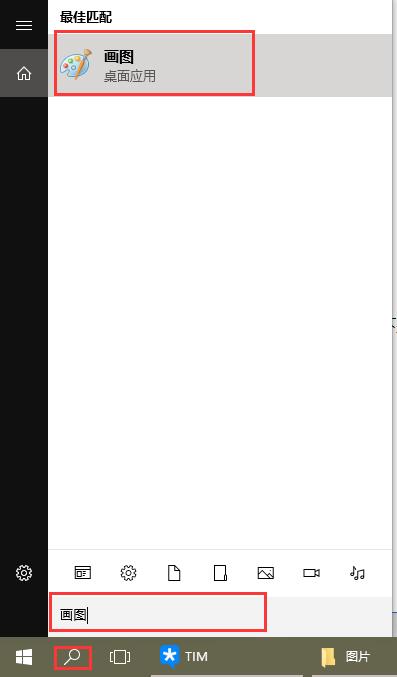 本篇电脑技术文章《Win10画图工具在哪里打开?Win10画图工具打开的方法》由下载火(xiazaihuo.com)纯净系统之家网一键重装软件下载平台整理发布,下载火系统重装工具网可以一键制作系统启动盘,也可在线一键重装系统,重装好的系统干净纯净没有预装软件!
本篇电脑技术文章《Win10画图工具在哪里打开?Win10画图工具打开的方法》由下载火(xiazaihuo.com)纯净系统之家网一键重装软件下载平台整理发布,下载火系统重装工具网可以一键制作系统启动盘,也可在线一键重装系统,重装好的系统干净纯净没有预装软件!Win10蓝牙耳机卡顿怎么办?Win10蓝牙耳机卡顿的解决方法
现在有很多用户在使用电脑的时候会经常去使用蓝牙设备,而其中一部分用户在使用蓝牙耳机的时候发现经常会出现断断续续的情况,当我们遇到这种情况要如何去解决呢?下面就跟着小编一起来看看Win10蓝牙耳机卡顿的解决方法吧。






